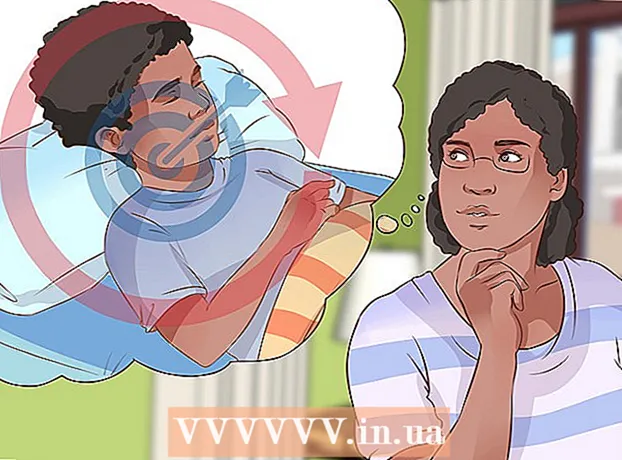Auteur:
Lewis Jackson
Date De Création:
14 Peut 2021
Date De Mise À Jour:
25 Juin 2024
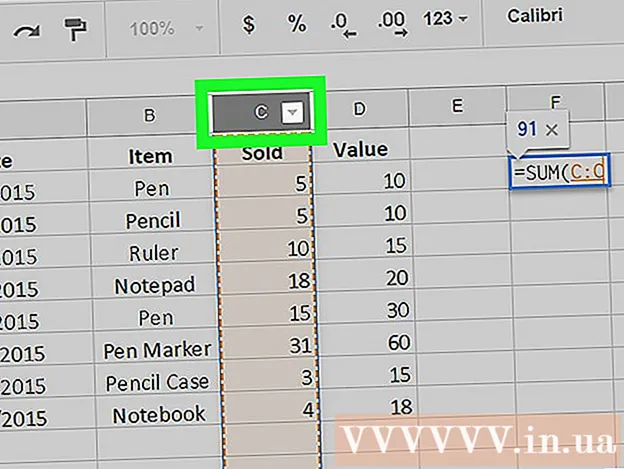
Contenu
Ce wikiHow vous apprend à appliquer la publicité à une colonne entière en utilisant la version complète du site Web Google Sheets sur le bureau.
Pas
pour créer une nouvelle feuille de calcul.
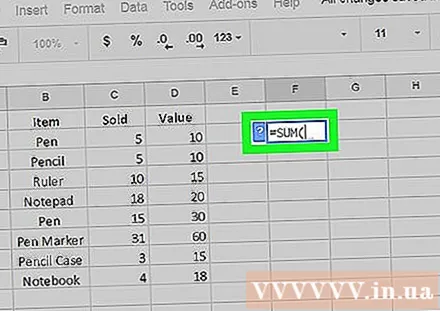
Entrez la formule dans la première cellule de la colonne.- Si vous avez une ligne d'en-tête, n'y entrez pas votre formule.

Cliquez sur une cellule pour la sélectionner.
Faites glisser la poignée de cellule vers la fin des données dans la colonne. Cliquez sur le petit carré bleu en bas à droite de la cellule et faites glisser vers le bas à travers toute la cellule où vous souhaitez appliquer la formule. Lorsque vous relâchez le bouton de la souris, la formule de la première cellule est copiée dans chaque cellule de la sélection.
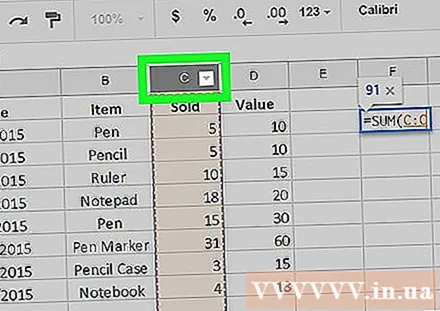
Utilisez une combinaison de raccourcis clavier. Si la colonne est trop longue à étirer ou si vous souhaitez appliquer la formule à total colonne de la feuille de calcul, veuillez:- Cliquez sur la cellule contenant la formule.
- Cliquez sur la première lettre de la colonne.
- presse Ctrl+ré (Windows) ou ⌘ Commande+ré (Mac).